Магазинът за приложения на Windows е чудесно място за изтегляне на приложения за компютъра. Много потребители обаче се сблъскват с проблеми, докато изтеглят от магазина на Windows. Грешката 0x8004e108 е такава грешка, която няма да позволи на потребителите да изтеглят и актуализират своите приложения, много е досадно, когато наистина имате нужда от дадено приложение, но не можете да го изтеглите поради някаква случайна грешка. Не се притесняваме, събрахме някои от най-добрите решения за тази грешка, следвайте тези решения и можете да изтеглите приложенията отново.
Решение 1 - Нулирайте кеша на Microsoft Store
Едно от най-простите решения на проблема е да нулирате магазина на Microsoft, за да се зареди отново и проблемът ви да изчезне. Следвайте стъпките по-долу, за да нулирате кеша на магазина на Microsoft.
СТЪПКА 1: Натиснете Windows и потърсете wsreset.exe, щракнете с десния бутон върху резултата и изберете изпълни като администратор.
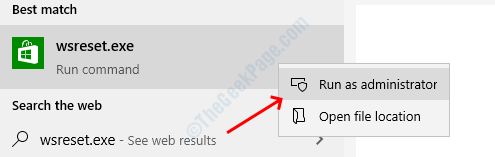
СТЪПКА 2: Натиснете да опция за потвърждение на нулирането на кеша на Windows Store.
Решение 2 - Стартирайте инструмента за отстраняване на неизправности на Windows
Инструмент за отстраняване на неизправности е програма, която е специално създадена за откриване и отстраняване на грешки в системата на Windows. Можете да стартирате инструмента за отстраняване на неизправности, ако сте изправени пред проблема с магазина на Windows. За да стартирате инструмента за отстраняване на неизправности, следвайте тези прости стъпки,
СТЪПКА 1: Отворете Windows настройки чрез натискане на Windows + I.
СТЪПКА 2: Превъртете надолу до последната и изберете Актуализация и сигурност опция.
СТЪПКА 3: В Update и сигурност изберете отстраняване на неизправности от левия прозорец.

СТЪПКА 4: Превъртете и намерете Приложения за Windows Store в менюто за отстраняване на неизправности щракнете върху него и след това изберете Стартирайте инструмента за отстраняване на неизправности.

Програмата за отстраняване на неизправности на Windows вече ще сканира за проблема и автоматично ще го реши, след като открие грешка. След като приключи процеса, затворете прозореца на инструмента за отстраняване на неизправности и след това проверете дали вече можете да изтегляте приложения от магазина на Windows.
Решение 3 - Преименувайте папката SoftwareDistribution
Много потребители съобщават, че промяната на папката SoftwareDistribution коригира грешката 0x8004e108, можете да промените заглавието на папката чрез командите в командния ред.
СТЪПКА 1: Натиснете Windows бутон, потърсете cmdи натиснете enter, за да отворите прозореца на командния ред.

СТЪПКА 2: Поставете командата по-долу в прозореца на командния ред и натиснете Enter.
нетна спирка WuAuServ

СТЪПКА 3: Отворете Windows File Explorer и отидете на пътя, показан по-долу, или поставете пътя в адресната лента.
C: \ Windows
СТЪПКА 4: Превъртете надолу и намерете Разпространение на софтуера папка, щракнете с десния бутон върху нея и изберете преименуване.
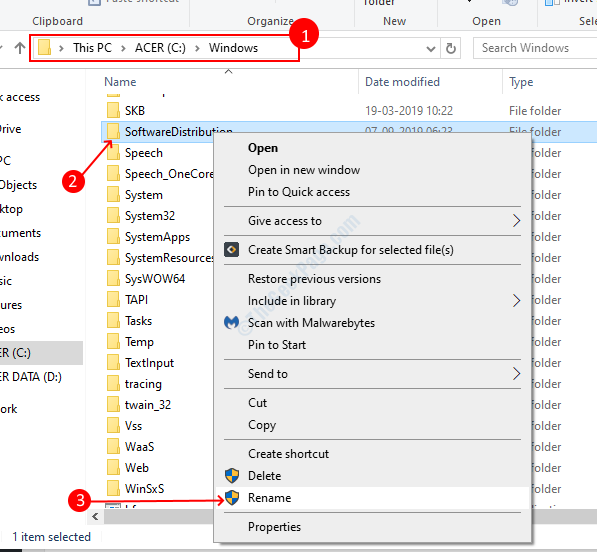
СТЪПКА 5: Тип SDold като ново име за папката, затворете прозореца на файловия изследовател след успешно преименуване на папката.
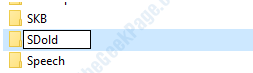
СТЪПКА 6: Преминете към прозореца на командния ред и поставете следния прозорец.
чист старт WuAuServ

Това е всичко, сега трябва да можете да изтегляте приложения от магазина на Windows. Опитайте следващия метод, ако все още получавате грешката.
Решение 4 - Излезте и влезте отново в акаунта си в Microsoft
Излизането от магазина на Windows помага на много хора да разреши тази грешка, защото възстановява приложението на магазина, след като влезете отново. Следвайте стъпките по-долу, за да излезете и да влезете отново.
СТЪПКА 1: Отворете Microsoft Store и щракнете върху профиликона от дясната страна. Изберете отписване опция от менюто.
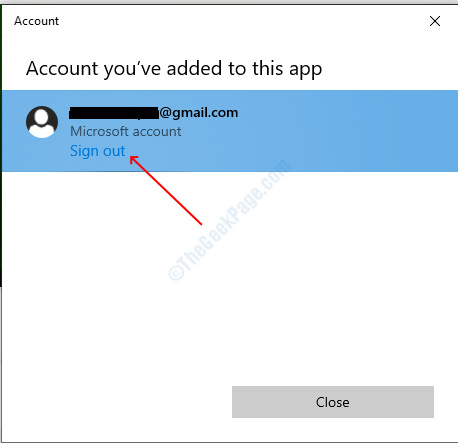
СТЪПКА 2: Сега потърсете приложението, което трябва да изтеглите, отворете страницата на приложението и кликнете върху Вземете бутон.

СТЪПКА 3: Щракнете Впиши се опция от иконата на потребителския профил, приложението ви ще се изтегли сега.
Решение 5 - Изключете прокси сървъра
СТЪПКА 1: Отворете диалоговия прозорец Изпълнение, като натиснете Windows + R, въведете контроли натиснете въведете бутон.

СТЪПКА 2: Изберете интернет настройки от прозореца на контролния панел.
СТЪПКА 3: Насочете се към връзки и след това щракнете върху бутона за LAN настройки.
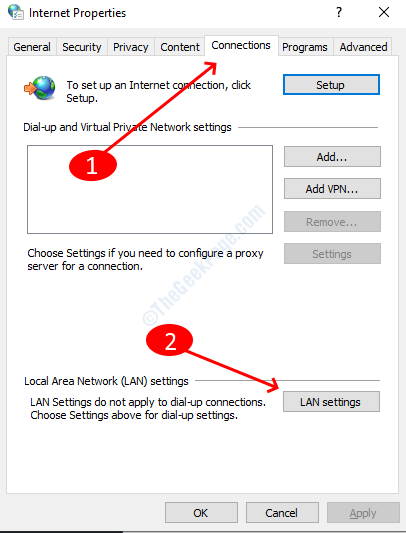
СТЪПКА 4: Премахнете отметката от квадратчето, в което се казва използвайте прокси сървър за вашата LAN, щракнете върху бутона OK и затворете контролния панел.
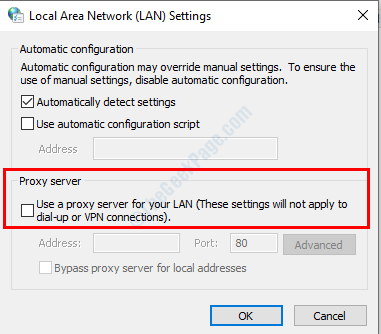
Това е всичко, трябва да реши проблема с Microsoft Store. Ако се сблъсквате с някакви затруднения при спазването на методите, уведомете ни в коментарите.


